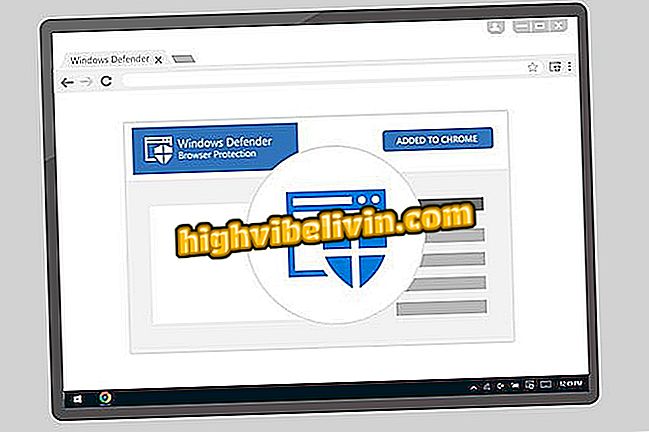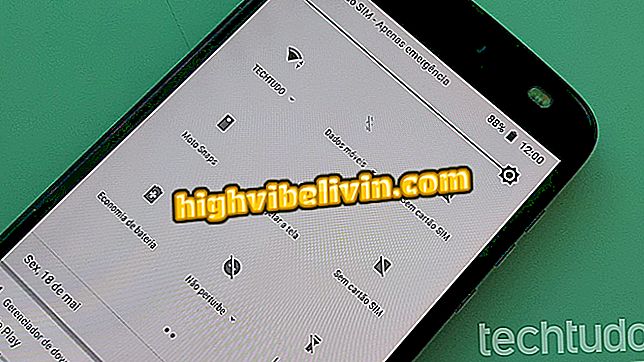Aplikasi Kontrol Pengeluaran: Pelajari cara menggunakan Organizze
Jika Anda ingin memiliki kontrol pengeluaran yang lebih baik, aplikasi Organze dapat membantu. Manajer keuangan gratis untuk ponsel Android dan iPhone (iOS) memungkinkan pengguna untuk memposting penghasilan dan pengeluaran mereka sendiri, serta menautkan rekening bank dan kartu kredit. Jadi alat ini membawa laporan dan informasi relevan lainnya untuk membantu Anda mengatur keuangan pribadi Anda. Beberapa fitur tambahan dibayar jika Anda ingin memperluas utilitas layanan.
Platform ini bermanfaat bagi mereka yang tertarik dalam mengelola pendapatan dan pengeluaran bulanan dengan lebih efisien, dan dengan demikian menabung. Dalam tutorial berikut, lihat cara menggunakan aplikasi Organze untuk melacak penggunaan ponsel bulanan Anda. Prosedur dilakukan pada iPhone 8 dengan iOS 12 dan pada Moto E4 dengan Android 7.1.1 Nougat. Namun, tips ini juga berfungsi pada versi lain dari sistem Apple dan Google.
GuiaBolso vs Organizze: Ketahui perbedaan antara aplikasi keuangan

Pelajari cara menggunakan aplikasi Atur untuk mengelola keuangan pribadi Anda
Ingin membeli ponsel, TV, dan produk diskon lainnya? Tahu Bandingkan
Di android
Langkah 1. Instal aplikasi Organizze di ponsel Anda melalui. Saat dibuka untuk pertama kalinya, beberapa layar input akan ditampilkan. Geser ke samping atau ketuk "Lewati" di sudut kanan bawah untuk melompat. Kemudian, buat registrasi atau akses gratis melalui login dengan akun Facebook atau Google;

Akses layar beranda aplikasi Organizze dengan ponsel Android Anda
Langkah 2. Di layar aplikasi utama, gunakan tombol "+" di sudut atas-bawah layar untuk menambahkan pengeluaran, pendapatan, atau transfer. Klik ikon bel di sudut kanan atas untuk melihat notifikasi;

Tambahkan pengeluaran dan pendapatan di aplikasi Atur dari ponsel Android Anda
Langkah 3. Masuk ke menu aplikasi untuk membuka peluncuran, sasaran, dan laporan Anda. Di bawah "Sasaran, " tetapkan batas pengeluaran dan pendapatan untuk masing-masing kategori Anda (seperti makanan, belanja, dan hiburan, misalnya). Sentuh kategori yang diinginkan untuk menetapkan tujuan;

Tetapkan tujuan di aplikasi Organizze untuk Android
Langkah 4. Pada tab "Laporan", lihat ringkasan pengeluaran bulanan dan pendapatan Anda dipisahkan oleh kategori. Gunakan panah di sebelah tanggal saat ini untuk beralih di antara bulan;

Lihat laporan aplikasi Organizze bulanan di ponsel Android Anda
Langkah 5. Di bawah Pengaturan, Anda dapat mengubah data akun, preferensi aplikasi, kategori, dan lainnya, serta menambahkan rekening bank dan kartu kredit.

Sesuaikan akun dan konten lain dari aplikasi Organizze untuk Android
Di iPhone
Langkah 1. Instal aplikasi Organizze di ponsel Anda melalui. Saat dibuka untuk pertama kalinya, beberapa layar input akan ditampilkan. Geser ke samping atau ketuk "Lewati" di sudut kanan bawah untuk melewati langkah ini. Kemudian, buat registrasi atau akses gratis melalui login dengan akun Facebook atau Google;

Buat konfigurasi awal aplikasi Organizze untuk iPhone
Langkah 2. Dari layar layanan utama, gunakan tombol "+" untuk menambahkan pengeluaran, pendapatan, atau transfer. Kemudian gunakan ikon panah untuk bergerak maju dan memasukkan detail tentang peluncuran;

Daftarkan pendapatan dan pengeluaran di aplikasi Organizze untuk iPhone
Langkah 3. Di tab "Laporan", cari ringkasan pengeluaran bulanan dan pendapatan Anda yang dipisahkan berdasarkan kategori. Gunakan tombol di sebelah tanggal saat ini untuk beralih di antara bulan dalam setahun. Klik pada kategori untuk detail konsumsi;

Lihat laporan pengeluaran di aplikasi Organizze untuk sistem iOS
Langkah 4. Pergi ke "..." di sudut kanan bawah untuk mengakses sumber daya lainnya. Di bawah "Sasaran, " Anda dapat menetapkan batas pengeluaran dan pendapatan untuk masing-masing kategori Anda (seperti makanan, belanja, dan hiburan, misalnya). Ketuk pada kategori yang diinginkan untuk menetapkan tujuan;

Tetapkan Tujuan di Aplikasi iPhone
Langkah 5. Buka "Pengaturan" untuk mengubah preferensi aplikasi, mengelola kategori dan tag Anda, dan menambahkan rekening bank dan kartu kredit;

Akses pengaturan dari aplikasi Organize melalui iPhone
Langkah 6. Setelah menetapkan tujuan dan menambahkan kartu, lacak saldo setiap item dengan menyentuh ikon pertama di sudut kiri bawah layar. Dari sana, tekan ikon bel di sudut kanan atas untuk mengakses notifikasi aplikasi.

Lacak tujuan Anda dan habiskan kartu dengan aplikasi Organizze
Disana Manfaatkan tips untuk menggunakan aplikasi Organze dan kelola akun dan pengeluaran bulanan Anda untuk ponsel.
Apakah ada bahaya dalam berbelanja online? Lihat pendapat pengguna di Forum.

Cara mendaftar ke CNH Digital dan mengaktifkannya di portal layanan